-
![]() Windows向けデータ復旧
Windows向けデータ復旧
- Data Recovery Wizard Free購入ダウンロード
- Data Recovery Wizard Pro 購入ダウンロード
- Data Recovery Wizard WinPE購入ダウンロード
- Partition Recovery購入ダウンロード
- Email Recovery Wizard購入ダウンロード
- おまかせデータ復旧サービス
概要:
Xvidビデオコーデック2023とは何でしょうか?この記事を読み進めることで、このコーデックの詳細と、簡単にダウンロードする方法を学ぶことができます。ビデオコーデックが破損した場合は、EaseUS Fixoファイル修復のインストールが不可欠です。
映画がお好きですか?もしくはコンテンツクリエイターでしょうか?もしくは高画質のビデオ再生がお好みですか?もしそうでしたら、Xvidビデオコーデックは、汎用性とパフォーマンスに優れたトップクラスのメディアプレーヤーでございます。その優れた効率性と品質のバランスにより、Xvidは他のコーデックとは一線を画していると言えるでしょう。高画質のビデオファイルを圧縮する必要があるユーザー様は、Xvidビデオコーデック2023に頼ることができます。
このオープンソースソフトウェアは、長年Windowsユーザーの間で愛されてきました。ビデオの品質を犠牲にすることなく、ストレージスペースを節約できるため、2024年においても、XvidはさまざまなOSユーザーにとって最良の選択肢の一つでございます。ソーシャルメディア用のビデオを編集する場合も、プロフェッショナルなコンテンツを作成する場合も、チュートリアルを作成する場合も、Xvidの効果的な圧縮機能により、ビデオを問題なく保存して共有することができ、労力と時間を節約することができます。
XvidビデオコーデックというGNU一般公衆利用許諾証(GPL)ライセンスに基づくオープンソースプログラムを使用いたしますと、コンピューター上でさまざまなビデオファイル形式を再生することができるようになります。このプログラムは、MPEG-4 Part 2 ASP形式で圧縮されたXvidファイルの暗号化に優れており、高速な転送とディスクストレージの節約を実現いたします。Xvidコーデックは、ファイルを解凍し、実際の品質を復元することができ、Blu-rayプレーヤー、スマートテレビ、DVDなど、MPEG-4およびMP4形式をサポートするあらゆるビデオプレーヤーで再生することができます。

PCでXvidメディアファイルを視聴する際に問題が発生していらっしゃいますでしょうか?その場合は、無料のXvidビデオコーデックをインストールして、視聴体験を最大限に高めることができます。このユーティリティは、すべてのXvidビデオファイルを再生することができ、強力な統合ファイルコンプレッサーが組み込まれています。Xvidを使用すると、ビデオ品質を犠牲にすることなく優れた圧縮率を実現し、HDDの貴重なスペースを節約することができます。XvidビデオコーデックをPCにダウンロードしてインストールする方法がわからない場合は、以下の手順に従ってください。
ステップ1.「ダウンロード」ボタンを押して、新しいタブで公式Xvidダウンロードページを開きます。
ステップ2.Windowsボックス内のミラーリンクを選択して、EXEセットアップファイルをPCにダウンロードします。
ステップ3.EXEファイルをダブルクリックしてセットアップウィザードを開始し、希望の言語を選択して「OK」をクリックします。
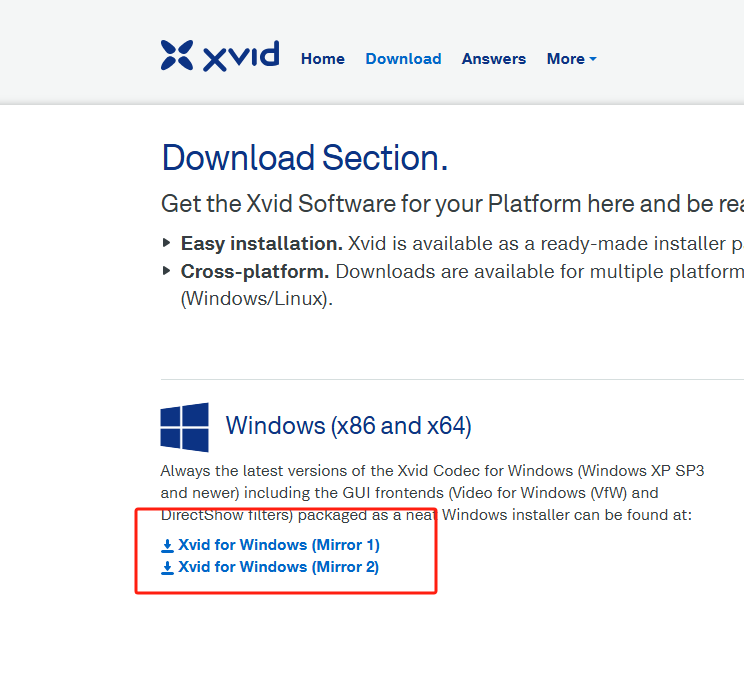
画面の指示に従ってインストールを完了してください。
ステップ1.ライセンス契約に同意します。
ステップ2.保存先フォルダーを選択するか、デフォルトのオプションを使用します。
ステップ3.自動更新通知を希望するか、手動で更新を検索するかを決めます。
ステップ4.コーデック設定を構成する際は、3つのオプションをすべて使用することをお勧めします。
ステップ5.インストールが完了したら、「完了」ボタンを押します。
この投稿が役に立つと思ったら、困っている友達とシェアすることを忘れないでください。
Xvidコーデックが自動的に起動しない場合は、Xvidビデオコーデックファイルを再度ダウンロードする必要がございます。信頼できるソースからのXvidコーデックが破損している場合は、完全で信頼できるバージョンを確実に入手することができます。Xvidビデオコーデックがビデオファイルに適しておらず、自動的に起動しない場合は、以下の手順に従ってアンインストールしてください。


Xvidコーデックは、MPEG-4に基づくトップクラスのオープンソースビデオ圧縮ソフトウェアでございます。このツールは、優れた画質を維持しながらビデオを圧縮するのに役立ちます。PC、スマートフォン、タブレットなど、さまざまなデバイスでは、互換性のあるプレーヤーまたはXvidコーデックパックを使用することで、Xvidで圧縮されたビデオを再生することができます。Xvidコーデックは人気がありますが、マルウェアやウイルスの攻撃、不適切なインストール、予期せぬシステムシャットダウンなどにより、破損するケースもよく見受けられます。
Xvidビデオコーデックが破損した場合は、最も信頼できるビデオ修復ツールのEaseUS Fixoビデオ修復に頼ることができます。このツールは、Xvidを含むさまざまなビデオ形式の、軽度から重度までの破損を効果的に修復することで知られています。EaseUS Fixoを選択する理由は以下の通りです。
EaseUS Fixoビデオ修復ソフトウェアを今すぐダウンロードしてください。このソフトウェアが気に入りましたら、ソーシャルメディアで友達と共有することをお忘れなく。
MP4用のXvidコーデックとは何ですか?
Xvidは、MPEG-4 Part 2 Advanced Simple Profileビデオコーディング規格を使用してビデオファイルを圧縮する、最高級のビデオコーデックライブラリです。Xvidの優れた機能としては、圧縮効率、互換性の高さなどが挙げられます。
XvidビデオコーデックVLC OSとは何ですか?
VLCメディアプレーヤーは、ビデオファイルを効率的に圧縮しながらも高品質を維持する、Xvidビデオコーデックをサポートしています。
MacでXvidを再生するにはどうすればよいですか?
MacでXvidを再生するには、まずSoftonicのウェブサイトにアクセスし、Mac版のXvidコーデックをダウンロードしてください。インストール後、Xvidコンポーネントファイルを/Library/QuickTimeフォルダにドラッグアンドドロップし、Macを再起動してください。再起動が完了すると、QuickTimeプレーヤーでXvidファイルを再生できるようになります。
Xvidビデオコーデック2023は、高品質の結果とデバイス互換性を提供する、堅実で経済的なビデオ圧縮ソリューションです。Xvidは、無料で効率的なコーデックを探しているWindowsユーザーにとって、主要な選択肢の一つです。Xvidビデオコーデックがウイルス攻撃などで破損した場合は、EaseUS Fixoビデオ修復ソフトウェアをインストールすることをお勧めします。